Многие популярные игры начинаются как оффлайн или как одиночные игры. Их популярность побуждает разработчиков создавать онлайн-арены, где в одну игру можно играть сразу несколькими игроками.
Minecraft - одна из самых популярных онлайн-игр. Существует бесчисленное количество серверов для игры, любой может создать и настроить частный сервер и пригласить своих друзей присоединиться к ним, и миры, построенные на этих серверах, огромны.
Тем не менее, как бы хороша ни была игра онлайн с несколькими игроками, в Minecraft можно играть в автономном режиме и при этом оставаться увлекательным. В автономной игре есть каждый блок, каждый ресурс, моб, биом и все структуры, которые вы найдете на сервере.
Автономный мир Minecraft - это случайно сгенерированная карта, на которой не будет никаких построек, созданных пользователем, но вы найдете храмы, поместья и деревни, а также цитадели, крепости и другие сооружения, необходимые для «победы» в игре.
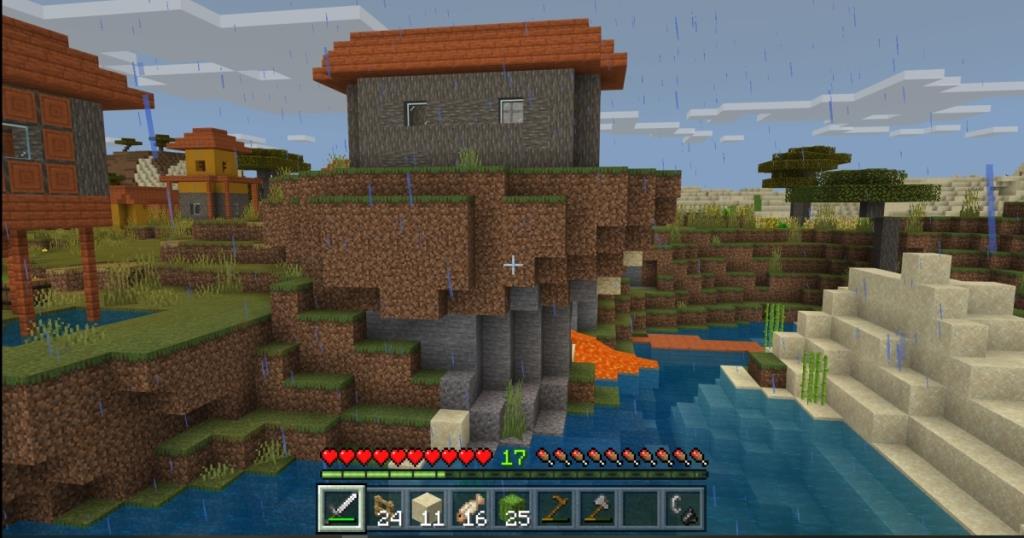
Играйте в Майнкрафт офлайн
Чтобы играть в Minecraft в автономном режиме, вам необходимо установить приложение в вашей системе. Подойдет любая версия; Версия Java или Microsoft Store. Если вы не купите игру, то есть используете пробную версию, вы сможете играть только в течение короткого периода времени, после чего вы больше не сможете играть.
1. Версия Java для Minecraft
Чтобы играть в Minecraft в автономном режиме и в одиночном режиме, выполните следующие действия.
- Откройте Minecraft Launcher.
- Щелкните Одиночная игра.
- Введите имя нового мира, в котором вы будете играть, или используйте начальное значение .
- Выберите режим игры .
- Щелкните Дополнительные параметры мира, чтобы управлять настройками мира ; вы можете изменить большинство из них позже в любое время.
- Щелкните " Создать новый мир".
- После загрузки карты вы можете играть в автономном режиме в одиночку.
2. Minecraft Microsoft Store / версия Bedrock
Чтобы играть в Minecraft в автономном режиме, в однопользовательском режиме в версии Microsoft Store / Bedrock, выполните следующие действия.
- Откройте приложение Minecraft.
- Вход в Xbox live не требуется.
- Нажмите "Играть" на главном экране.
- На вкладке "Миры" нажмите "Создать".
- Выберите вариант «Новый мир» и снова нажмите « Создать новый мир» .
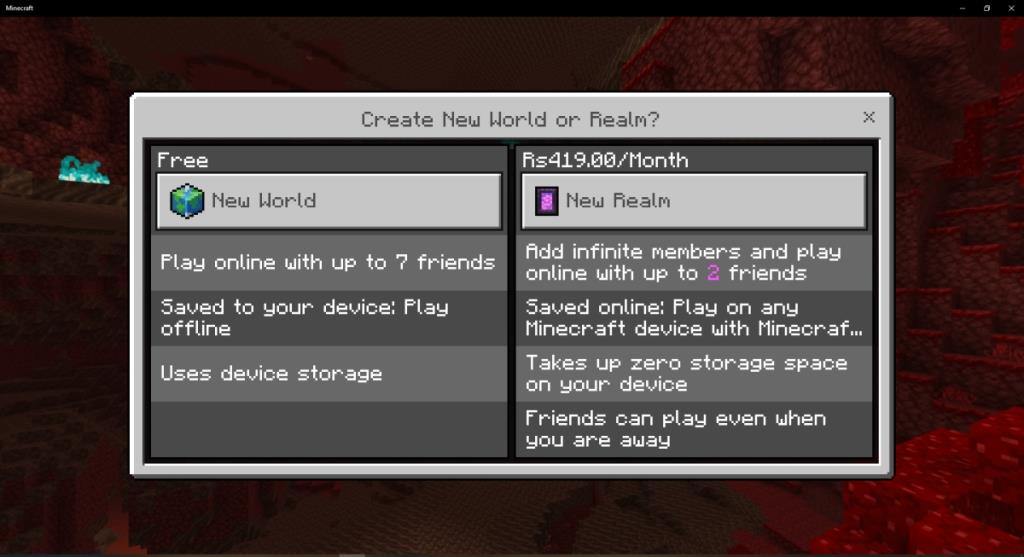
- Введите имя для мира.
- Измените режим воспроизведения.
- Измените настройки для мира . Позже вы сможете изменить большинство из них.
- Нажмите кнопку " Создать".
- Карта загрузится , и вы можете начать играть.
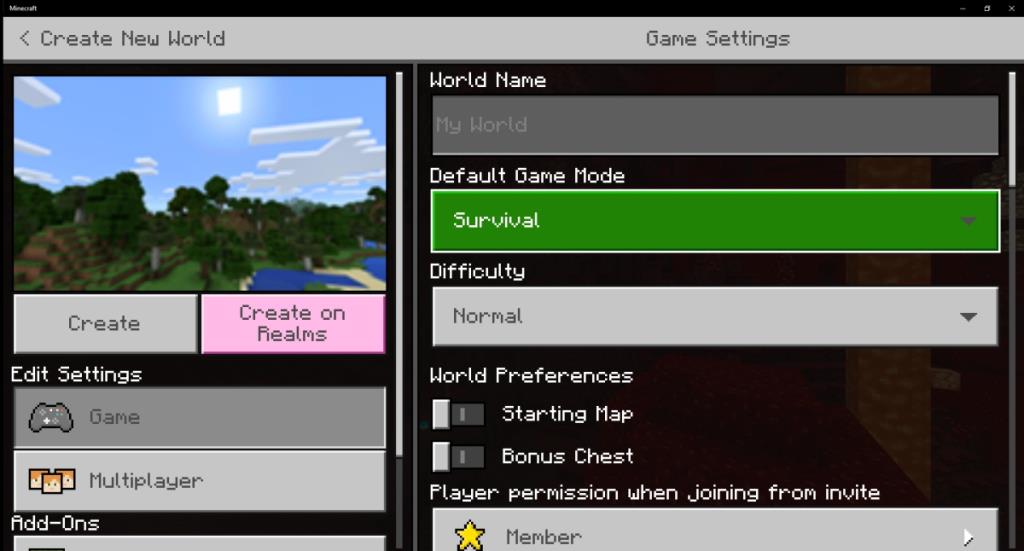
Сохраненные офлайн-игры Minecraft
Миры или игры Minecraft сохраняются на локальный диск . Местоположение зависит от того, какая версия Minecraft у вас установлена.
Локальные автономные игры Minecraft для версии Java сохраняются в следующем месте;
C: \ Users \ YourUserName \ AppData \ Roaming \ .minecraft
Локальные автономные игры Minecraft для версии Bedrock сохраняются в следующем месте;
C: \ Users \ YourUserName \ AppData \ Local \ Packages \ Microsoft.MinecraftUWP_8wekyb3d8bbwe \ LocalState \ games \ com.mojang \ minecraftWorlds
У папок с играми нет понятных имен, но папки, которые вы видите, - это ваши игры. Сохраните эти папки, если хотите создать резервную копию игры на другом диске или в облачном хранилище.
![Изменить тип файла, автозапуск, настройки программ по умолчанию [Windows 7/Vista] Изменить тип файла, автозапуск, настройки программ по умолчанию [Windows 7/Vista]](https://tips.webtech360.com/resources8/r252/image-5457-0829093416584.jpg)
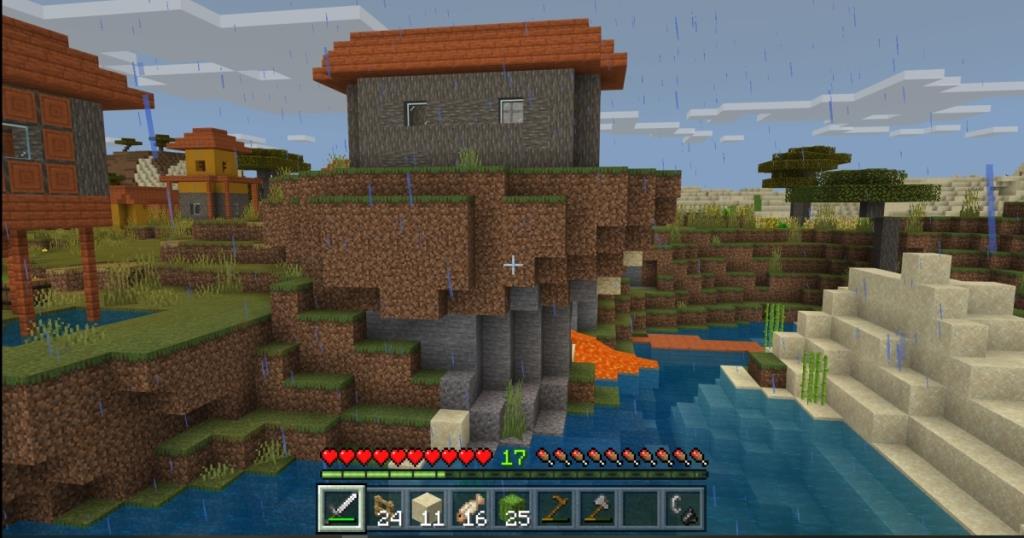
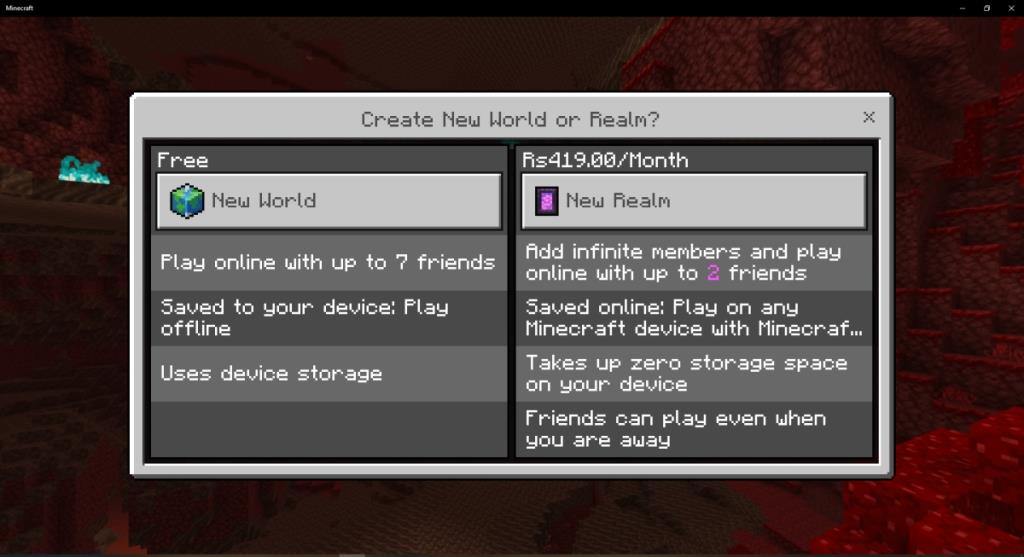
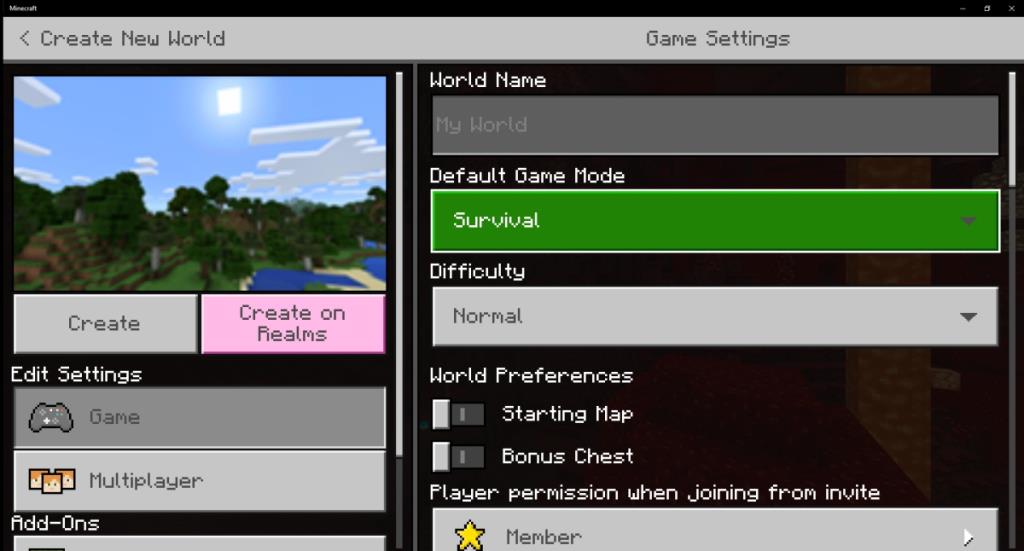

![Настройка для оптимизации SSD-накопителя [Windows] Настройка для оптимизации SSD-накопителя [Windows]](https://tips.webtech360.com/resources8/r252/image-2143-0829093415212.jpg)





